6 тествани начина да възстановите USB флаш устройство Transcend
Сменяемите устройства на компанията Transcend се използват от много голям брой потребители по целия свят. Не е изненадващо, защото тези флаш устройства са доста евтини и те служат достатъчно дълго. Но понякога, с тях, има някакъв проблем - информацията изчезва поради увреждане на устройството.
Това може да се случи по различни причини. Някои флаш устройства се провалят поради факта, че някой ги е пуснал, други - само защото вече са стари. Във всеки случай, всеки потребител, който има подменяем носител на Transcend, трябва да знае как да възстанови данните от него, ако са били изгубени.
съдържание
Възстановяване на флаш устройство
Има собствени помощни програми, които ви позволяват бързо възстановяване на данни от USB устройства на Transcend. Но има и програми, предназначени за всички флаш устройства, но с продуктите на Transcend те работят особено добре. В допълнение, често в работата с USB флаш дискове на тази компания помага на стандартния начин за възстановяване на данни Windows.
Метод 1: RecoveRx
Тази програма ви позволява да възстановите данни от флаш памети и да ги защитите с парола. Той също така ви позволява да форматирате устройства от Transcend. Подходящ за абсолютно всяка сменяема медийна компания Transcend и е собствен софтуер за този продукт. За да използвате RecoveRx за възстановяване на данни, изпълнете следните стъпки:
- Отидете на Официален сайт на продуктите на Transcend и изтегляне на RecoveRx. За да направите това, кликнете върху бутона " Изтегляне " и изберете операционната си система.
- Поставете повреденото USB флаш устройство в компютъра и стартирайте изтеглената програма. В прозореца на програмата изберете USB устройството в списъка с налични устройства. Можете да го научите с подходящата буква или име. Обикновено отстраняемият носител на Transcend се обозначава с името на компанията, както е показано на снимката по-долу (освен ако преди това не е преименувана). След това кликнете върху бутона " Напред " в долния десен ъгъл на прозореца на програмата.
- След това изберете файловете, които искате да възстановите. Това се прави, като поставите отметки в квадратчетата до имената на файловете. Вляво ще видите секции от файлове - снимки, видеоклипове и т.н. Ако искате да възстановите всички файлове, кликнете върху бутона " Избор на всички ". В горната част можете да посочите пътя, където ще бъдат запазени възстановените файлове. След това отново натиснете бутона " Напред ".
- Изчакайте до края на възстановяването - в прозореца на програмата ще бъде дадена съответна нотификация. Сега можете да затворите RecoveRx и да отидете в папката, посочена в последната стъпка, за да видите възстановените файлове.
- След това изтрийте всички данни от флаш устройството. По този начин ще възстановите работоспособността му. Можете да форматирате сменяеми носители, като използвате стандартния инструмент за Windows. За да направите това, отворете " Този компютър " (" Моят компютър " или просто " Компютър ") и щракнете върху флаш устройството с десния бутон на мишката. В падащия списък изберете елемента " Форматиране ... ". В прозореца, който се отваря, кликнете върху бутона " Старт ". Това ще доведе до пълно изтриване на цялата информация и съответно възстановяване на флаш устройството.
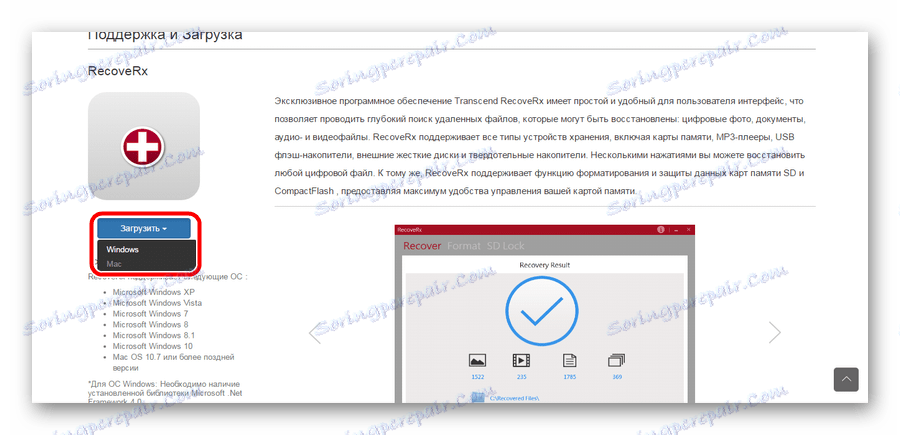
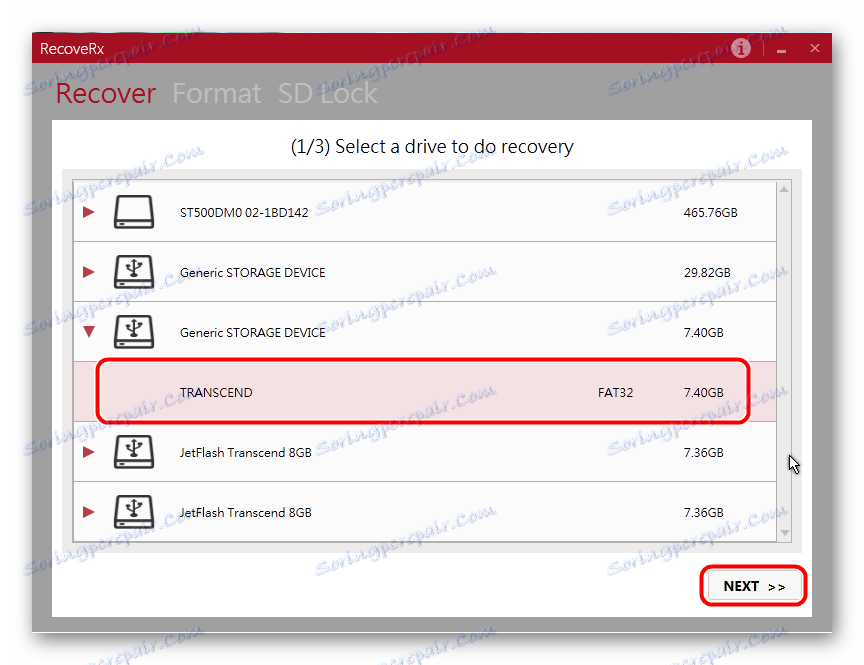
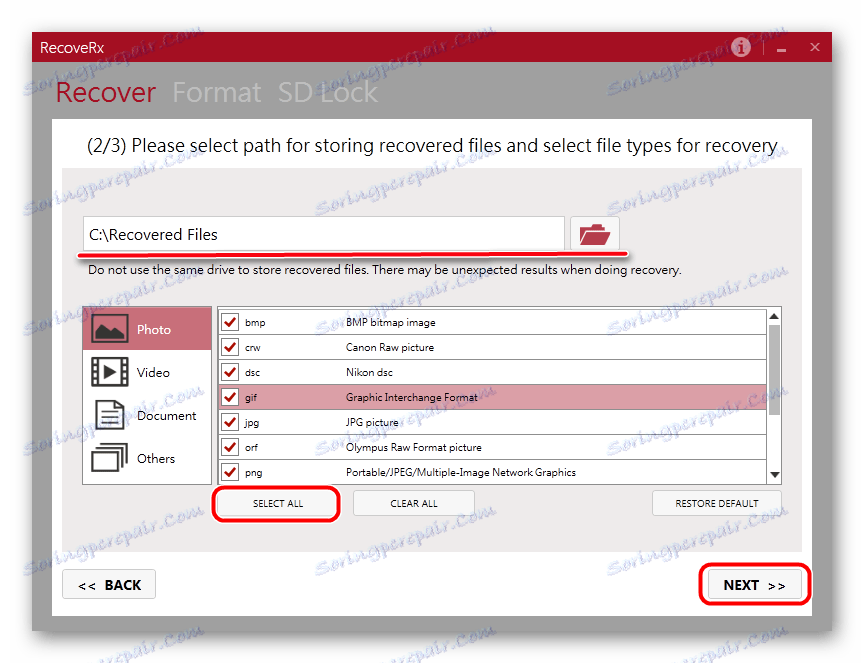
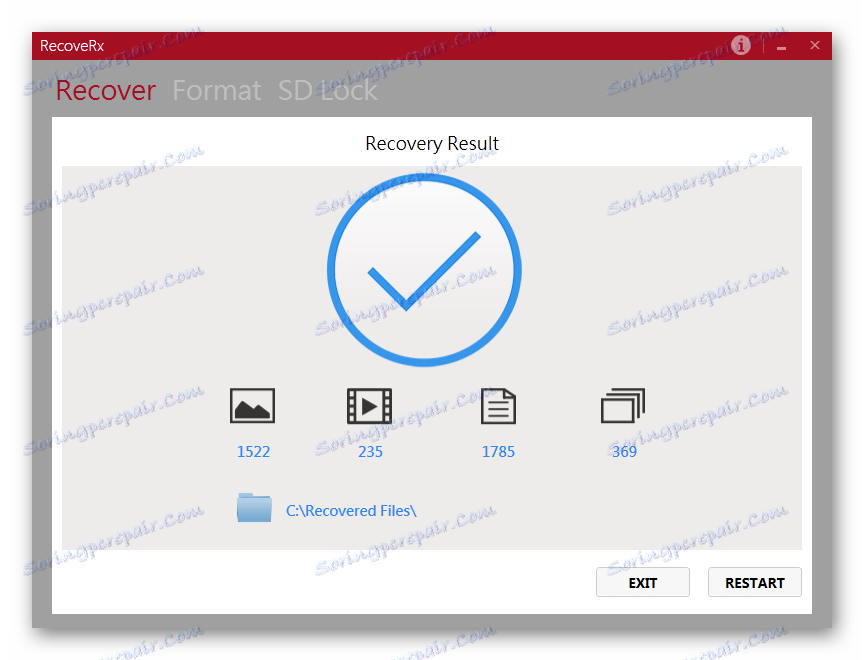
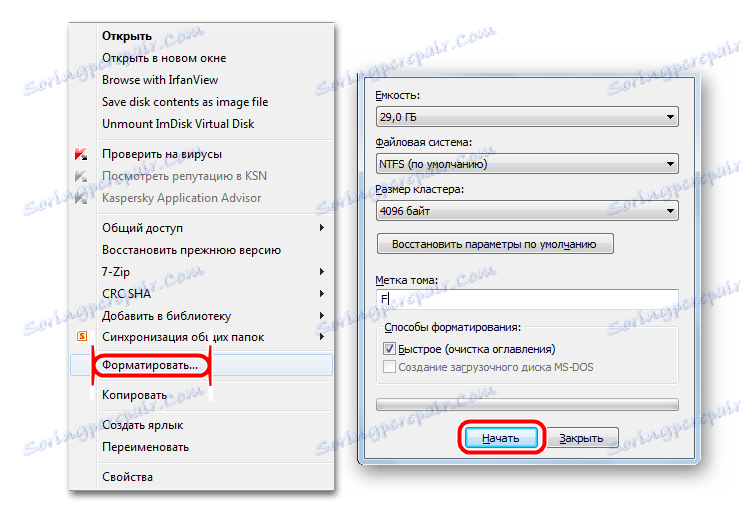
Метод 2: Онлайн възстановяване на JetFlash
Това е друга собствена програма от Transcend. Използването му изглежда много просто.
- Отидете на официалния сайт Transcend и кликнете върху бутона " Изтегляне " в левия ъгъл на отворената страница. Има две опции: " JetFlash 620 " (за серия 620 серии) и " JetFlash General Product Series " (за всички останали серии). Изберете желаната опция и кликнете върху нея.
- Поставете USB флаш устройството, свържете се с интернет (това е много важно, защото JetFlash Online Recovery работи само в онлайн режим) и стартирайте изтеглената програма. В горната част има две опции - " Ремонт на устройство и изтриване на всички данни " и " Ремонт на устройство и запазване на всички данни ". Първото означава, че устройството ще бъде поправено, но всички данни от него ще бъдат изтрити (с други думи форматирането ще се осъществи). Вторият вариант означава, че цялата информация ще бъде съхранена на флаш устройството, след като бъде поправена. Изберете желаната опция и кликнете върху бутона " Старт ", за да започнете възстановяването.
- След това форматирайте флаш устройството по стандартния начин Windows (или инсталираната от вас операционна система), както е описано в първия метод. След края на процеса, можете да отворите USB флаш устройството и да го използвате като нов.
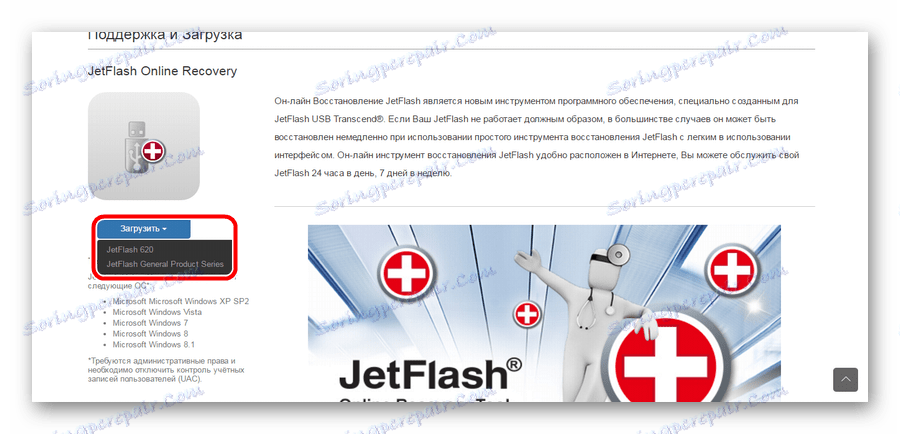
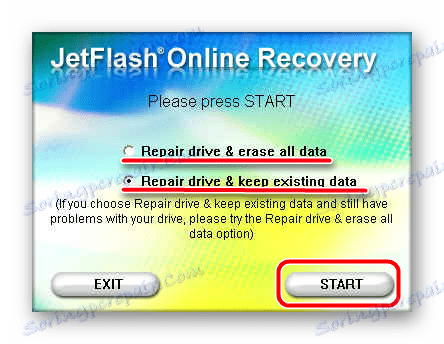
Метод 3: Кутия с инструменти JetDrive
Интересното е, че разработчиците позиционират този инструмент като софтуер за компютрите на Apple, но на Windows работи много добре. За да извършите възстановяване, като използвате JetDrive Toolbox, изпълнете следните стъпки:
- Изтеглете JetDrive Toolbox от официалния сайт Transcend , Тук принципът е същият като за RecoveRx - трябва да изберете операционната си система, след като кликнете върху бутона " Изтегляне ". Инсталирайте програмата и я стартирайте.
Сега изберете раздела " JetDrive Lite " в горната част и " Recover " вляво. Тогава всичко се случва по същия начин, както в RecoveRx. Има файлове, разделени на раздели, и квадратчета за отметка, с които могат да бъдат маркирани. След като маркирате всички необходими файлове, можете да посочите пътя, който да ги запазите в съответното поле в горната част и да кликнете върху бутона " Напред ". Ако оставите " Volumes / Transcend " в пътя за запис, файловете ще бъдат запазени на същото USB флаш устройство. - Изчакайте до края на възстановяването, отидете в посочената папка и вземете от там всички възстановени файлове. След това форматирайте USB флаш устройството по стандартния начин.
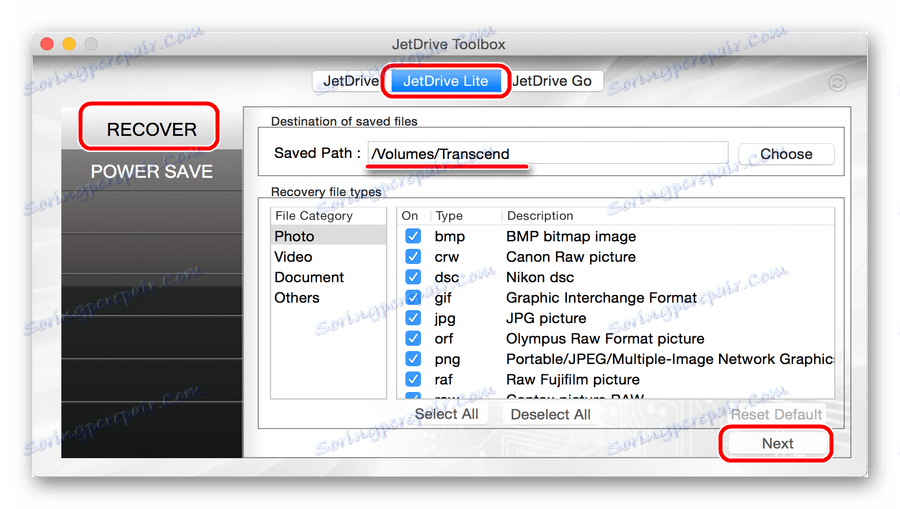
JetDrive Toolbox, всъщност, работи точно като RecoveRx. Разликата е, че има много повече инструменти.
Метод 4: Автоматична трансформация на трансцедента
Ако не една от горните стандартни помощни програми за възстановяване не помогне, можете да използвате Transcend Autoformat. Вярно е, че в този случай флаш устройството ще бъде форматирано незабавно, т.е. няма шанс да се извлекат данни от него. Но тя ще бъде възстановена и готова да излезе.
Използването на Transcend Autoformat е изключително просто.
- Изтеглете програмата и го пуснете.
- В горната част изберете буквата на вашия носител. По-долу посочете типа - SD, MMC или CF (трябва само да поставите отметка в квадратчето до желания от вас тип).
- Кликнете върху бутона " Format ", за да започнете процеса на форматиране.
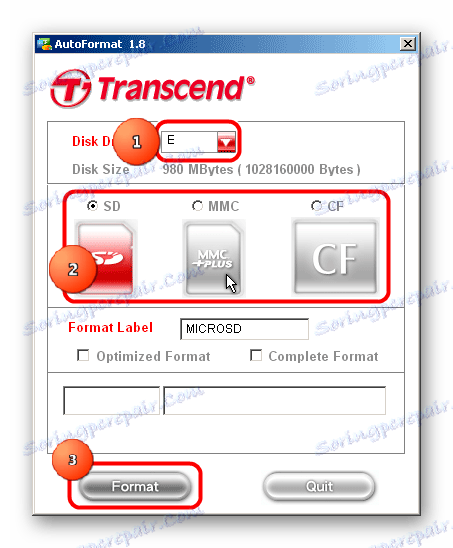
Метод 5: D-Soft Flash Doctor
Тази програма е известна с факта, че работи на ниско ниво. Съдейки по обратната връзка от потребителите, за Transcend flash drives е много ефективна. Подмяна на подвижни носители с D-Soft Flash Доктор се прави, както следва:
- Изтеглете програмата и я стартирайте. Инсталирането в този случай не е задължително. Първо трябва да конфигурирате настройките на програмата. Затова кликнете върху бутона " Настройки и настройки на програмата ".
- В отворения прозорец трябва да поставите най-малко 3-4 опита за изтегляне. За да направите това, увеличете параметъра " Брой опити за изтегляне ". Ако не бързате, е по-добре да намалите параметрите " скорост на четене " и " скорост на форматиране ". Също така не забравяйте да отметнете елемента " Прочетете разделените сектори ". След това кликнете върху бутона " OK " в долната част на отворения прозорец.
- Сега в главния прозорец кликнете върху бутона " Възстановяване на мултимедия " и изчакайте, докато процесът на възстановяване бъде завършен. Накрая кликнете върху бутона " Готово " и опитайте да използвате поставеното USB флаш устройство.

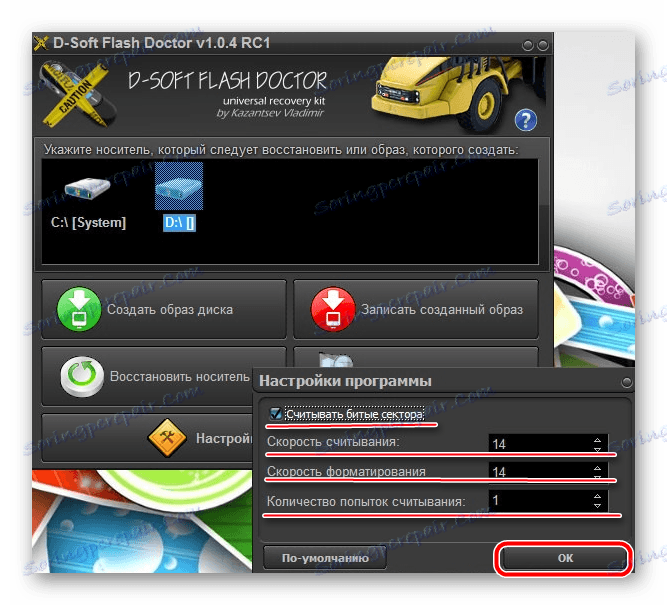
Ако ремонтът с всички по-горе методи не помогне да възстановите носителя, можете да използвате стандартния инструмент за възстановяване на Windows.
Метод 6: Инструмент за възстановяване на Windows
- Отидете на " Моят компютър " (" Компютър " или " Този компютър " - в зависимост от версията на операционната система). На USB флаш устройството щракнете с десния бутон на мишката и изберете " Properties ". Отворете раздела " Инструменти " в прозореца, който се отваря, и кликнете върху бутона " Извършване на проверка ... ".
- В следващия прозорец маркирайте елементите " Автоматично коригиране на системните грешки " и " Проверка и поправка на лоши сектори ". След това кликнете върху бутона " Старт ".
- Изчакайте края на процеса и опитайте отново, като използвате USB устройството.
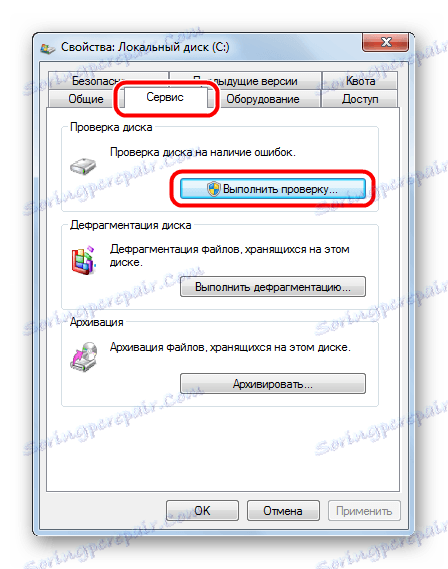

Съдейки по рецензиите, тези 6 начина са най-оптимални в случай на повредено USB флаш устройство от Transcend. По-малко ефективен в този случай е програмата EzRecover. Как да го използвате, прочетете инча преглед на нашия уебсайт. Можете да използвате и програмите D-Soft Flash Доктор и Инструмент за възстановяване на JetFlash , Ако никой от тези методи не помогне, най-добре е просто да си купите нова сменяема медия и да я използвате.